Hoe Caches en tijdelijke bestanden van Mac OS te reinigen

Sommige Mac-gebruikers willen mogelijk caches wissen en tijdelijke bestanden opschonen van Mac OS. Caches en tijdelijke bestanden kunnen zaken omvatten zoals cache en geschiedenis van de webbrowser, berichtencache, app-specifieke tijdelijke bestanden en caches, gedeeltelijk voltooide downloads en nog veel meer. Hoewel de meeste apps cachebeheer zelfstandig zullen afhandelen en Mac OS sommige andere cachetypebestanden ook direct zal afhandelen, kunnen geavanceerdere gebruikers handmatig tussenkomen en hun eigen cachegeheugen en tijdelijke bestanden van een Mac verwijderen.
Deze walkthrough laat u zien hoe u handmatig caches en tijdelijke bestanden van de actieve gebruiker op een Mac kunt wissen en opschonen. Er zijn geen downloads of tools van derden vereist.
Om duidelijk te zijn; dit is geen aanbevolen taak en evenmin is het wissen van caches en tijdelijke bestanden op een Mac iets dat je zou moeten uitvoeren. Over het algemeen wil je alleen caches in de prullenbak gooien als ze een grote hoeveelheid opslagcapaciteit in beslag nemen, of als een bepaalde app niet goed functioneert of serveren oude gegevens die uit de oude cache worden geserveerd. Ondanks wat sommige 'schonere' apps kunnen beweren, zal het opschonen van onze Mac-cache en tijdelijke bestanden je computer niet een magische superprestatieboost geven of je populairder maken bij de dames en heren, het hoeft alleen maar tijdelijke bestanden van de computer te verwijderen . Soms kan het bepaalde app-prestaties helpen, maar meestal niet. Als je geen specifieke reden hebt om Mac-caches te wissen, doe het dan niet.
Maak altijd een back-up van je Mac voordat je een dergelijke procedure uitvoert. Een back-up maken zorgt ervoor dat als je een fout maakt, of als er iets misgaat, je een recente back-up hebt om de computer te herstellen. Sla geen back-up over.
Hoe alle caches en tijdelijke bestanden van Mac schoon te maken
Maak een back-up van je Mac met Time Machine voordat je begint. Nadat een nieuwe back-up is voltooid, kunt u als volgt de cache- en tijdelijke bestanden van de actieve gebruiker verwijderen en wissen:
- Sluit alle actief geopende Mac-apps
- Ga naar de Finder in Mac OS
- Houd de SHIFT-toets (in Sierra) of de OPTION / ALT-toets (eerder) ingedrukt en trek het menu "Go" uit in de Finder
- Kies "Bibliotheek" in de menu-opties Go
- Als u zich eenmaal in de map Bibliotheek bevindt, zoekt u de map 'Caches' en opent u deze
- Kies welke caches en tijdelijke bestanden moeten worden gewist, u kunt selectief specifieke app-caches en tijdelijke bestanden selecteren om ze te reinigen *, of ze allemaal selecteren en deze cache-items in de prullenbak plaatsen
- Leeg de prullenmand in Mac OS zoals gewoonlijk om die cache en tijdelijke bestanden van de Mac te verwijderen


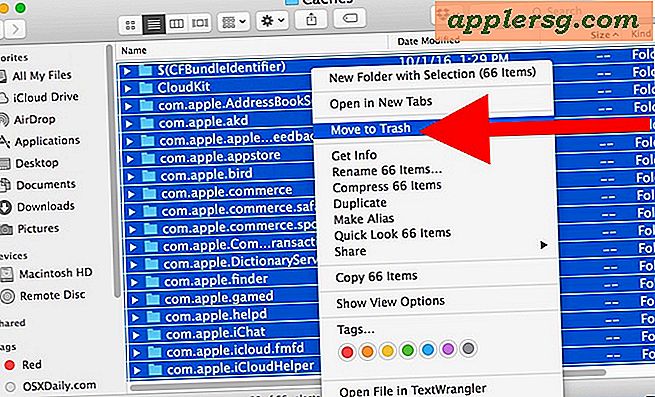

* De caches-map bevat veel onzinnige bestandsnamen en mapnamen, met namen als "com.apple.iTunes" en "com.apple.Safari" en vele anderen. Om een specifieke app-cache te vinden, zoekt u naar een map met bestanden die overeenkomt met de naam, bijvoorbeeld de inhoud van "com.apple.Safari" bevat de Safari-caches. Deze map met cachegeheugens en tijdelijke bestanden is niet bedoeld als gebruikersgericht of gebruikersvriendelijk, dus verwacht het niet.
Als u probeert webbrowsercaches op te ruimen, kunt u de cache beter legen in Safari op de Mac of een lege cache in Chrome op de Mac, beide rechtstreeks vanuit de webbrowser-apps zelf.
Zoals meerdere keren genoemd, is het niet nodig en wordt het ook niet aanbevolen om handmatig caches zelf te verwijderen en te reinigen, tenzij u een specifieke reden hebt om dit te doen, meestal voor het oplossen van problemen.
Hoe System Caches en tijdelijke systeembestanden op Mac te verwijderen
De bovenstaande methode betreft het verwijderen en opschonen van caches en tijdelijke bestanden van de actieve gebruikersaccount, maar de Mac-systeemsoftware en systeemniveau-apps kunnen ook tijdelijke bestanden en cachebestanden maken. Er zijn verschillende cachebestanden en -mappen op systeemniveau en de meeste ervan mogen nooit handmatig worden geïnterrumpeerd, omdat dit kan resulteren in allerlei onverwachte gedragingen of erger. Dus wat moet je doen?
De veiligste manier om de caches en tijdelijke systeembestanden van het Mac-systeem op te ruimen is door de Mac eenvoudig opnieuw op te starten, zoals hier wordt besproken. Dit is zo eenvoudig als het wordt:
- Ga naar het Apple-menu en kies "Opnieuw opstarten"
Bij rebooten worden specifieke systeemonderhoudstaken geactiveerd in Mac OS die automatisch en veilig tijdelijke items en de / private / var / mappen verwijderen in Mac OS zonder enige handmatige tussenkomst van inspanning. Dit omvat Mac-systeemcaches zoals slaapafbeeldingen, swap en virtueel geheugen, tmp-mappen, voltooide software-updates, Mac App Store-caches en nog veel meer.

Heb je bepaalde ervaringen, meningen of gedachten over het opruimen van caches en het opschonen van tijdelijke bestanden van een Mac? Laat het ons weten in de reacties!











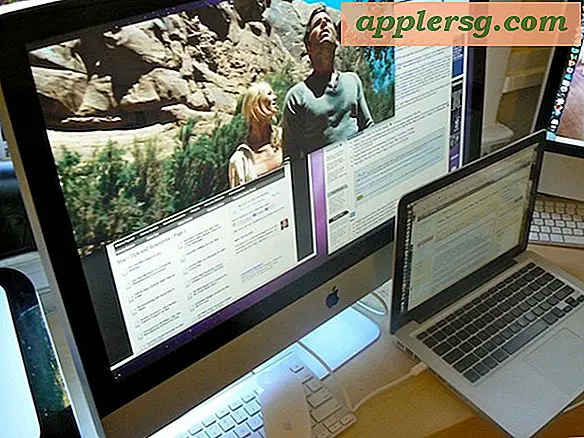
![iOS 9.3.4 uitgegeven als belangrijke beveiligingsupdate [IPSW Downloadkoppelingen]](http://applersg.com/img/ipad/893/ios-9-3-4-released-important-security-update.jpg)